Puedes esconder los contactos en tu iPhone: 7 modos geniales
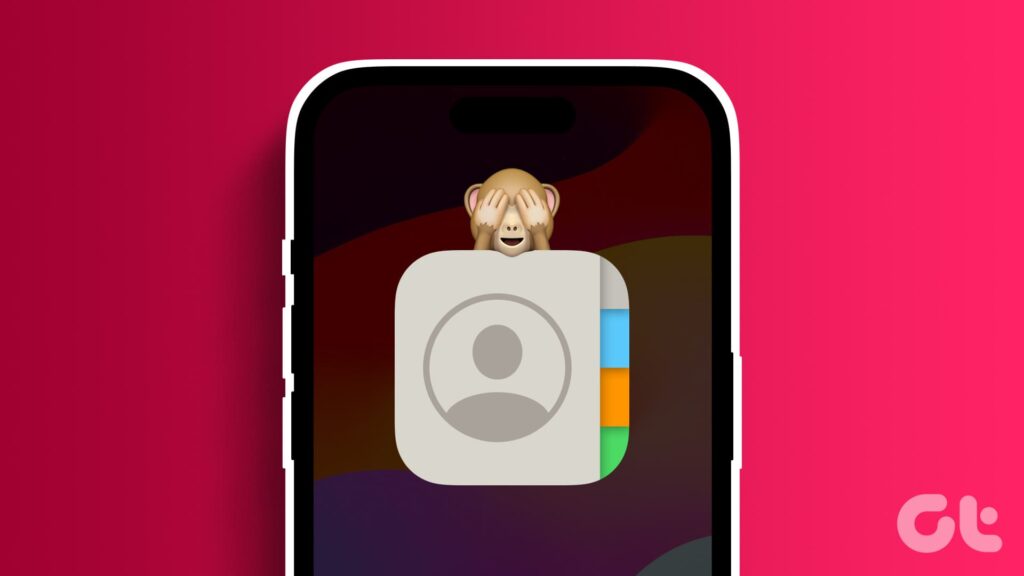
Con los teléfonos móviles convirtiéndose en la norma, tener todo tipo de contactos guardados en el teléfono no es raro. Sin embargo, algunos de estos contactos pueden ser más importantes que otros. En este caso, considere ocultar estos contactos en su iPhone.
Desafortunadamente, no hay ninguna manera directa de esconder los contactos en su iPhone. Sin embargo, puede utilizar modos indirectos de guardar los contactos por separado u ocultarlos en su iPhone mediante otras aplicaciones. Para más detalles, aquí tiene una mirada paso a paso.
La manera más sencilla de ocultar contactos individuales en su iPhone es no guardarlos. En cambio, puede escribir físicamente la información de contacto en papel o recordarla. A continuación, cuando sea necesario, introduzca manualmente el número antes de realizar la llamada. Una vez hecha la llamada, puede borrar el historial de llamadas de su iPhone. Esto eliminará el número de su iPhone.
Con Siri, puede buscar cosas como contactos mediante comandos de voz. Y aunque esto es especialmente útil, los resultados de la búsqueda pueden incluir contactos que puede querer esconder de otra manera. En este caso, excluye las sugerencias de contacto de Siri & Search. Esto le permitirá utilizar Siri sin preocuparse de que se muestren contactos específicos. Siga los siguientes pasos para hacerlo.
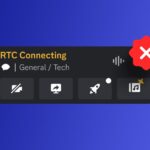
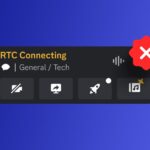
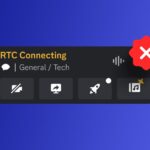
Paso 1: Abra la aplicación Configuración y toque "Sirio y búsqueda".




Paso 2: Desplácese hacia abajo y toque Contactos.
Paso 3: A continuación, desactive todos los conmutadores de esta página. Una vez hecho, toque el icono posterior.




Paso 4: A continuación, toque Teléfono.
Paso 5: De nuevo, desactive todos los conmutadores.






De esta forma, se asegurará de que Siri no tenga acceso a sus contactos en su iPhone, lo que le ayudará a esconderlos de los resultados de la búsqueda.
3. Guardándolo en su dispositivo por separado
Si desea ocultar un número de teléfono pero todavía lo desea en su dispositivo, exportarlo a la carpeta Archivos y eliminarlo de la aplicación Contactos. De esta forma, se asegurará de que el número se mantenga en su iPhone, pero que esté oculto para todos. Entonces, cuando sea necesario, puede acceder al archivo de contacto para ver el número de teléfono. Aquí tenéis cómo hacerlo.
Paso 1: Abra la aplicación Contactos y toque el contacto correspondiente.
Paso 2: Desplácese hacia abajo y toque Compartir contacto.




Paso 3: Desde las opciones, toque "Guardar archivos".
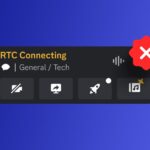
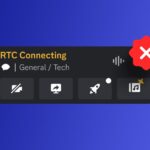
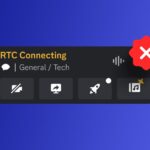
Paso 4: Ahora, seleccione el archivo donde desea guardar la tarjeta de contacto. A continuación, toque Guardar.




Esto guardará la tarjeta de contacto en su dispositivo. Una vez hecho, proceda a eliminar el contacto de su iPhone. Aquí tenéis cómo hacerlo.
Paso 5: En la aplicación Contactos, vuelve a abrir el contacto. A continuación, desplácese hacia abajo y toque Eliminar contacto.




Paso 6: De nuevo, toque Eliminar el contacto para confirmar.




Esto eliminará el contacto de su iPhone, escondiéndolo así a los demás. Si desea ocultar otro contacto, siga los pasos anteriores para exportarlo como tarjeta de contacto y luego suprima el contacto de su iPhone.
4. Uso de la aplicación Notas
Otra manera de esconder los contactos recientes en el iPhone es guardándolos en la aplicación Notes. Aquí, escriba manualmente la información de contacto en una nota nueva. A continuación, bloquea la nota. Por tanto, siempre que alguien abre la aplicación Notas, debe desbloquear la nota con la contraseña establecida para ver la información de contacto. De esta forma, puede guardar en secreto varios contactos en su iPhone.
En su iPhone, puede crear listas de contactos para separar sus contactos. Sin embargo, esto también puede ayudar a esconder sus contactos. Todo lo que necesita hacer es crear una lista nueva y añadir los contactos que desea que sean visibles. Entonces, una vez seleccionada la lista, sólo serán visibles los contactos que desee mostrar. Esto es útil si desea ocultar los contactos de forma masiva. Aquí tenéis cómo hacerlo.
Paso 1: Abra la aplicación Contactos y toque Listas en el extremo superior izquierdo.
Paso 2: Ahora, toque Agregar una lista.




Paso 3: Seleccione la cuenta para crear la lista. Seleccionaremos Gmail.
Paso 4: Añada un nombre nuevo a la lista y toque Hecho.




Paso 5: Ahora, toque la lista recién creada.




Paso 6: Aquí, toque Agregar contactos.
Paso 7: Desde esta página, seleccione los contactos que desea añadir a esta lista. A continuación, toque Hecho.




Una vez hecho, su iPhone sólo mostrará los contactos que se añaden actualmente a la lista recién creada, escondiendo todos los demás que no están incluidos.
Consejo: También puede ocultar sus contactos creando un grupo de contactos en Gmail. A continuación, suprima los contactos relevantes de su iPhone.
6. Añadir un apodo
Si desea ocultar un contacto pero todavía desea que esté disponible en la aplicación Contactos, añada un alias. Esto esconderá el contacto a la vista, haciéndolo invisible para todos menos para ti. Piense en añadir un alias que conozca para garantizar la facilidad de encontrar el contacto. Aquí tenéis cómo hacerlo.
Paso 1: Abra la aplicación Contactos y toque el contacto correspondiente.
Paso 2: En el extremo superior derecho, toque Editar.




Paso 3: Aquí, cambie el nombre del contacto por el apodo correspondiente.
Paso 4: Una vez realizados los cambios, toque Hecho.




Esto cambiará el nombre del contacto por el apodo seleccionado. Escondiendo así el contacto, incluso los sin números. Puede repetir estos pasos para añadir un apodo a cualquier otro contacto que desee ocultar en su iPhone.
7. Uso de aplicaciones de terceros
Algunas aplicaciones de terceros le permiten ocultar un número de teléfono en su iPhone directamente desde la aplicación Contactos. Sin embargo, para ello necesitarán acceder a los datos e información de contacto de su dispositivo. En este caso, le recomendamos que utilice la aplicación si es de confianza. De lo contrario, utilice cualquiera de los métodos mencionados anteriormente para ocultar el contacto en su iPhone.
Modo furtivo activado
La eliminación de los contactos del iPhone puede hacerlos desaparecer, pero puede causar dificultades al volver a utilizarlos, sobre todo si olvida el número. Por lo tanto, esperamos que este artículo le haya ayudado a esconder el contacto relevante en su iPhone. También puede consultar nuestro artículo para obtener más información sobre cómo esconder mensajes de texto en su iPhone.

Entradas Relacionadas